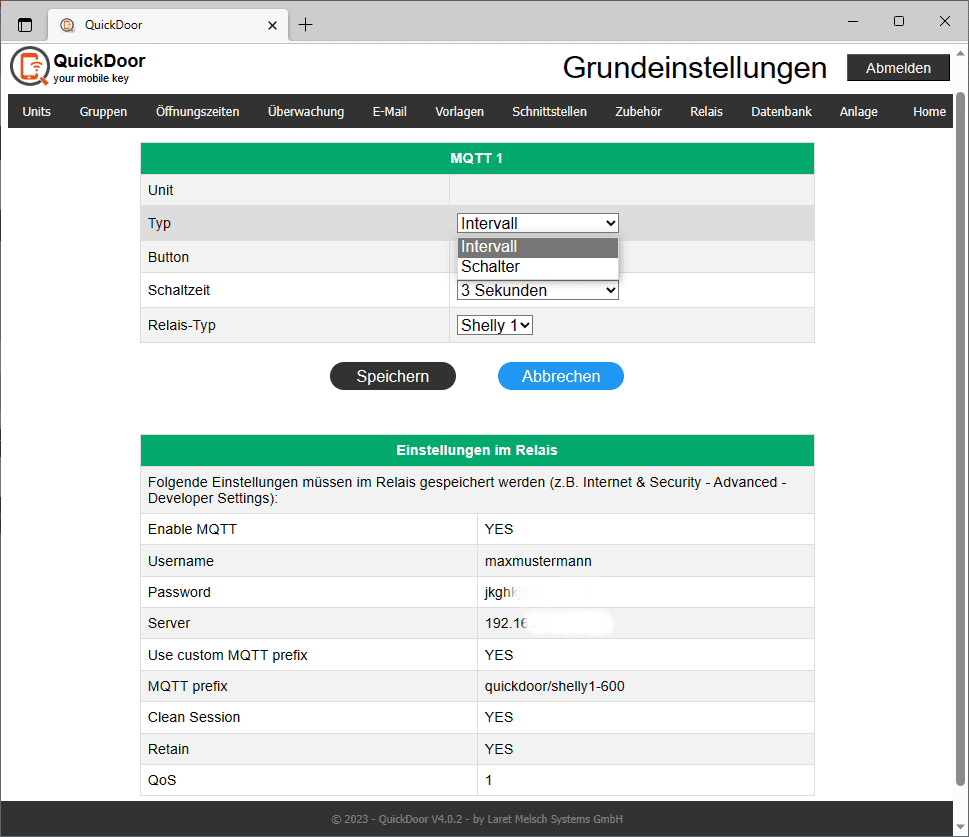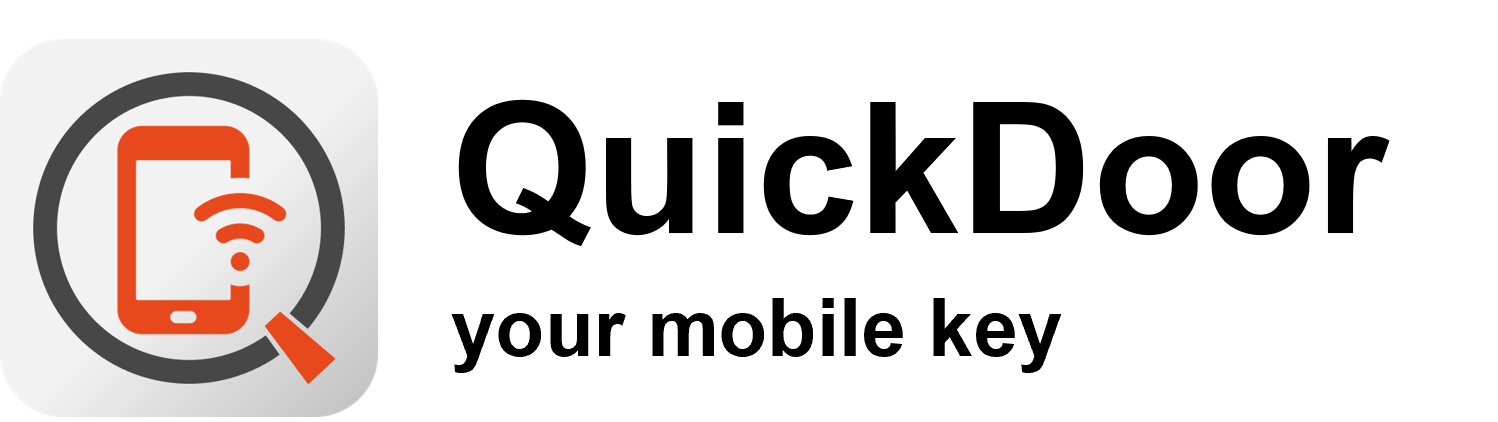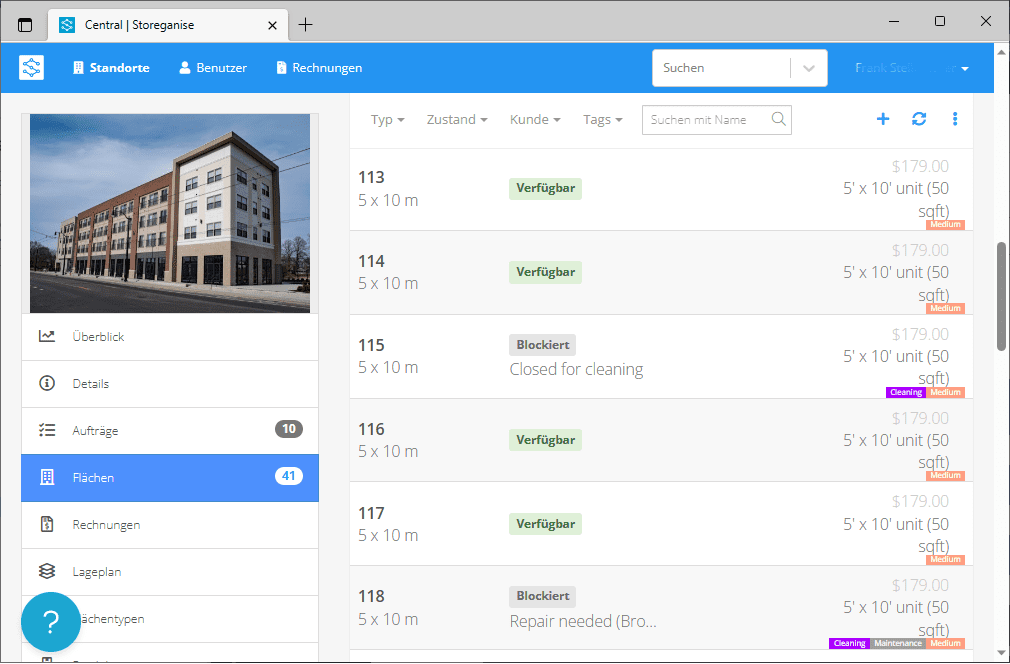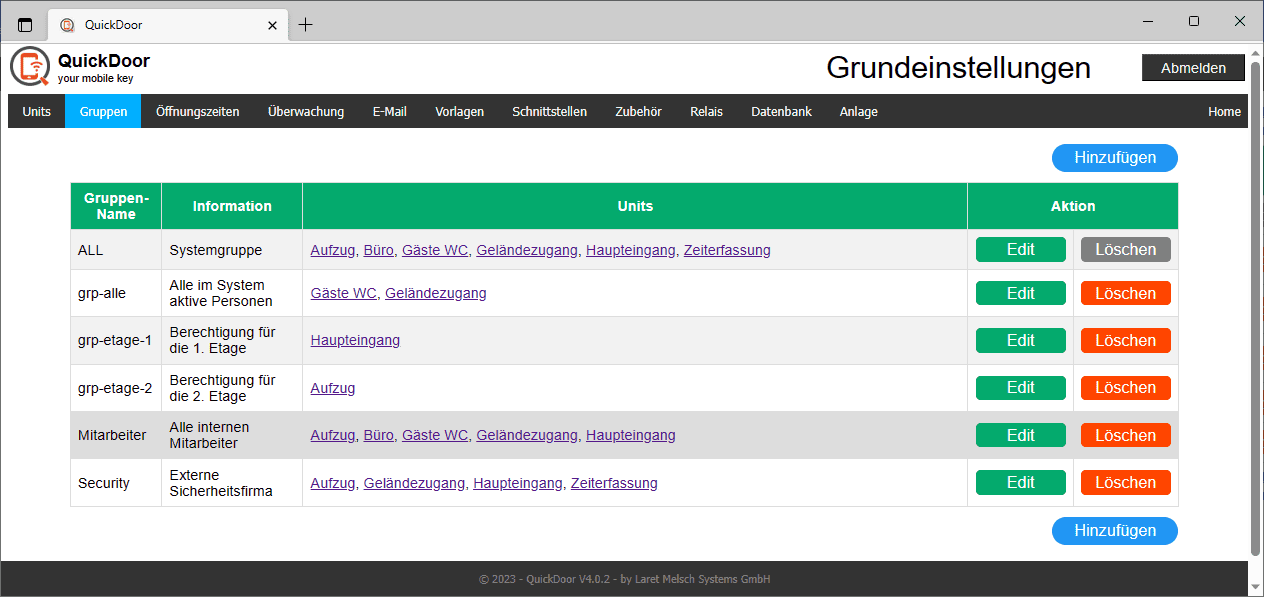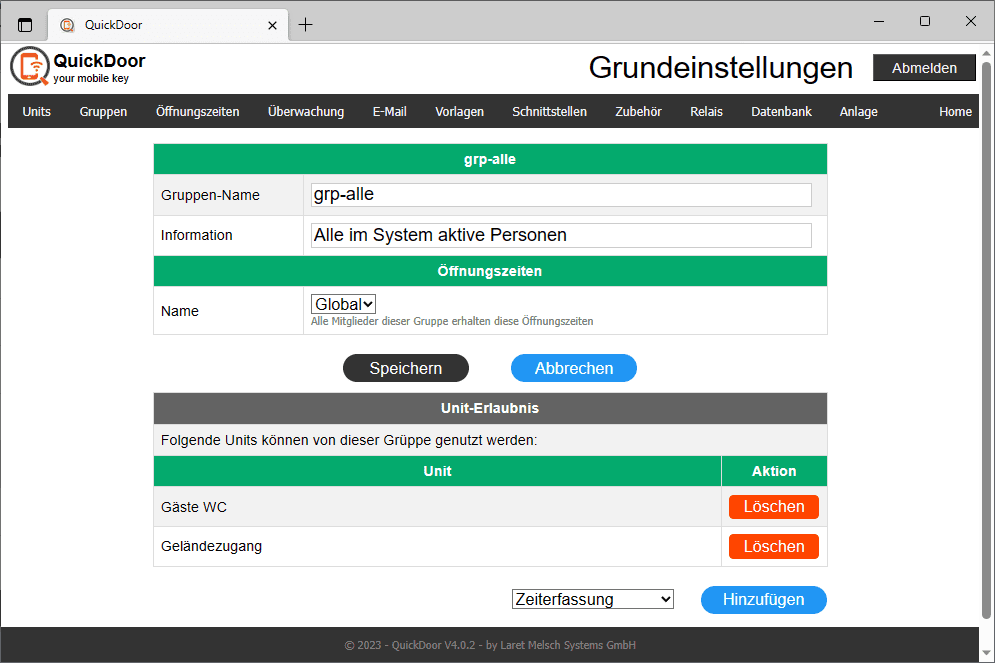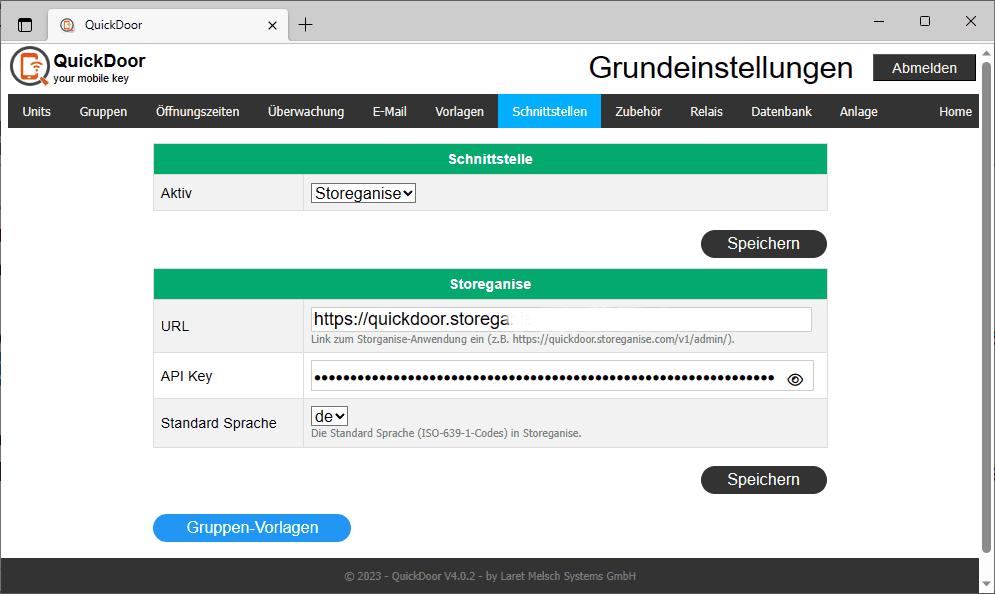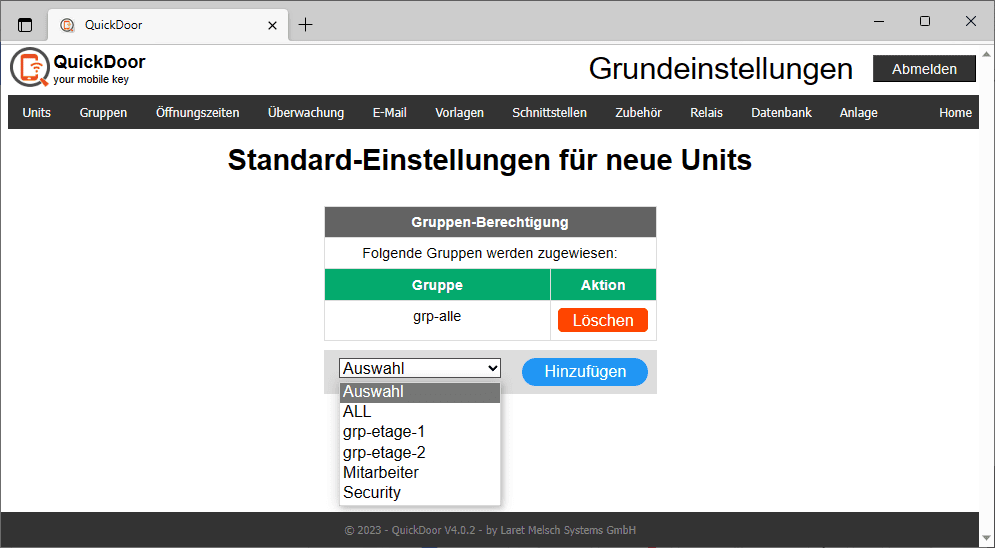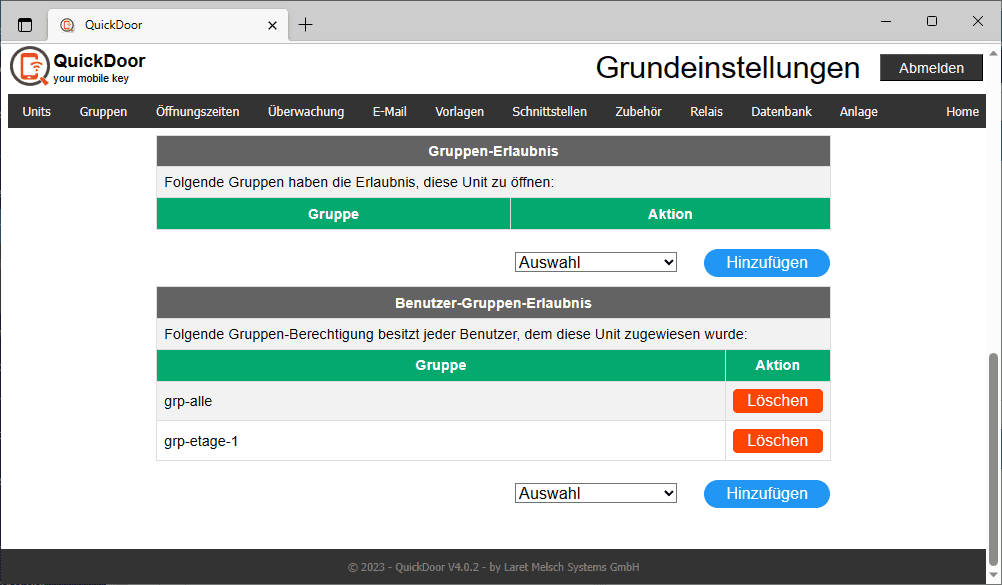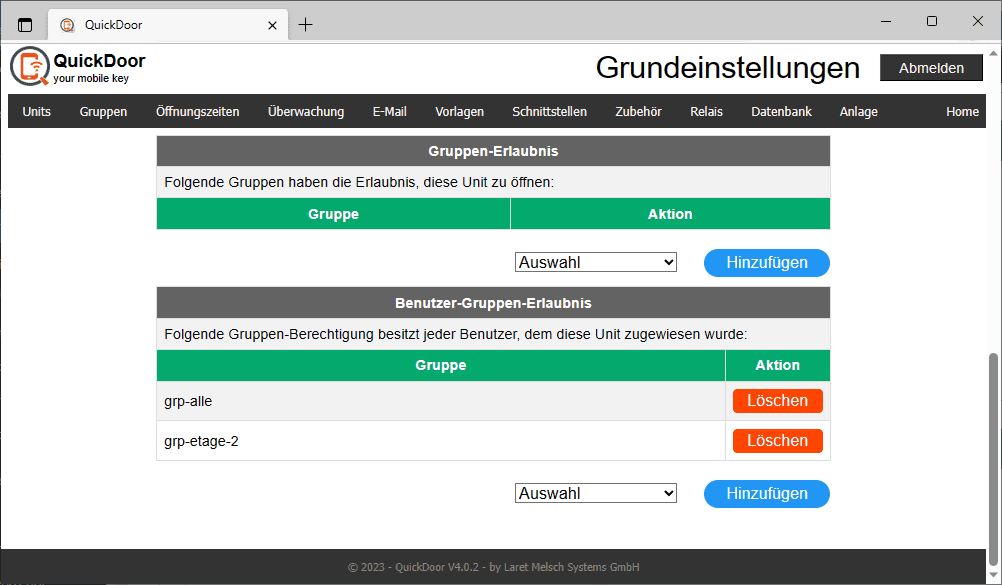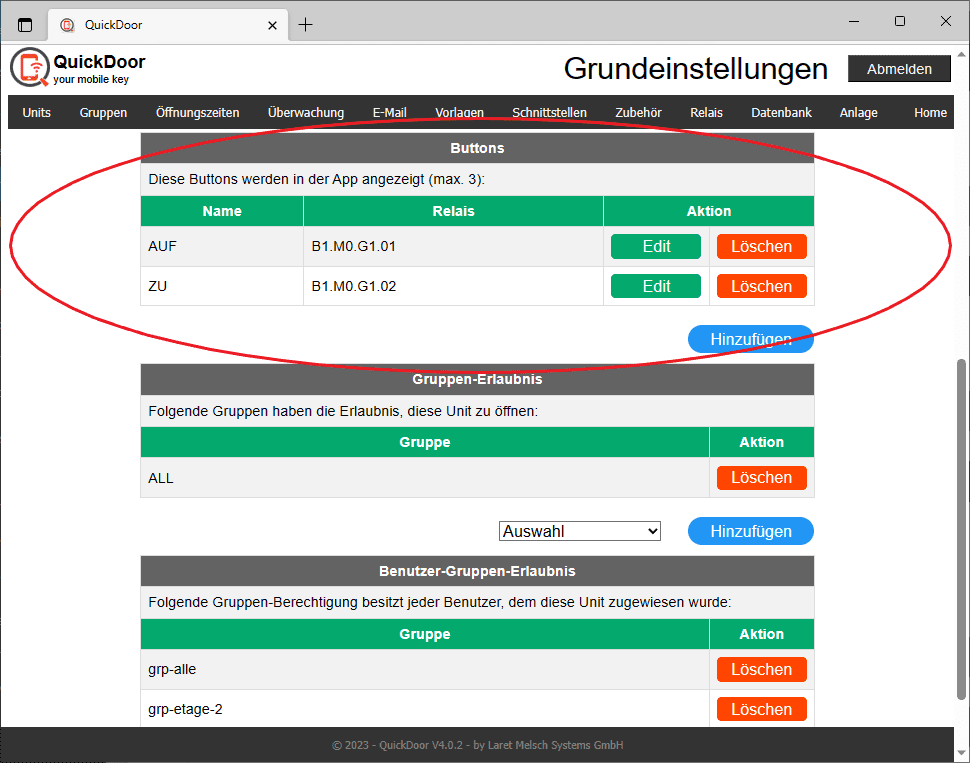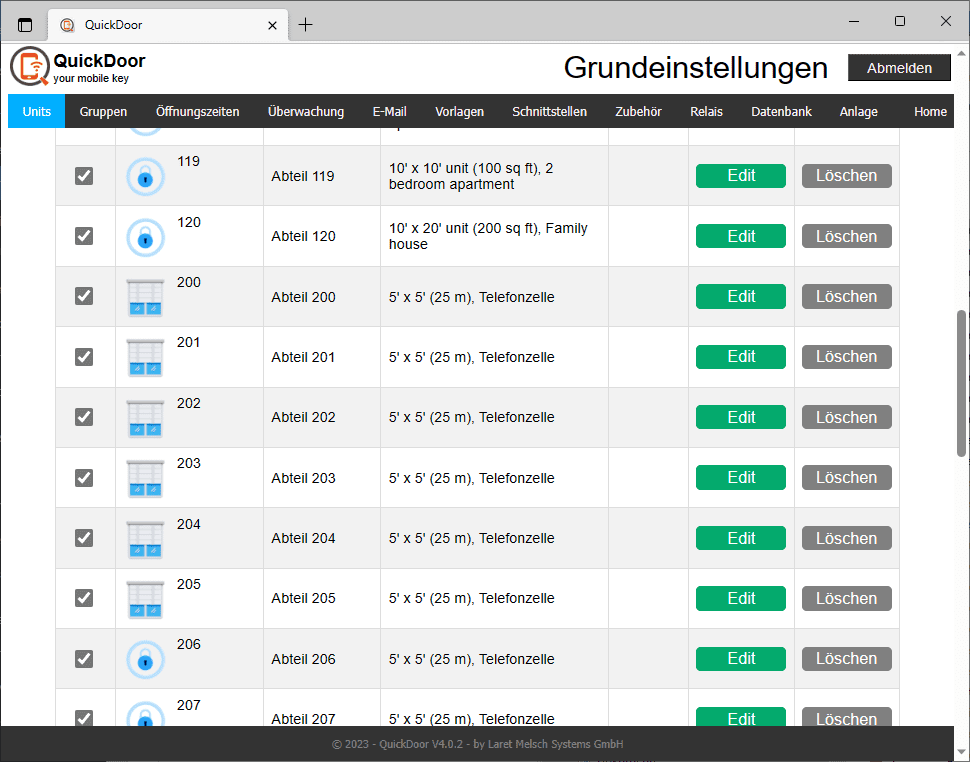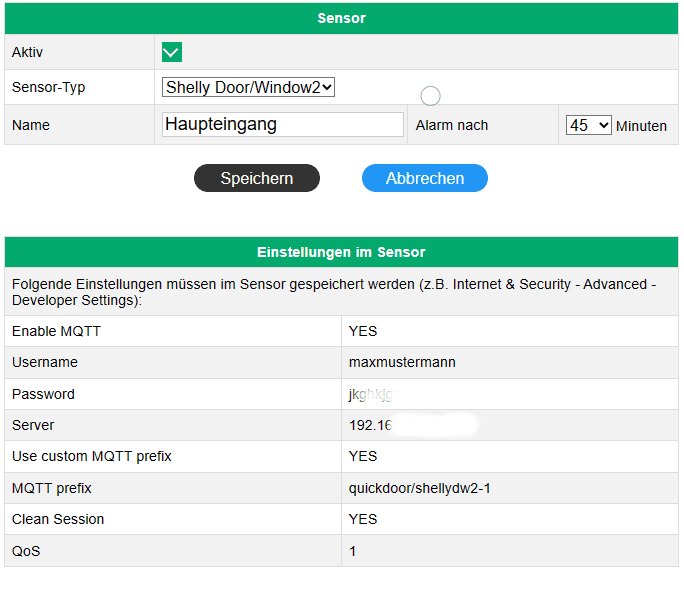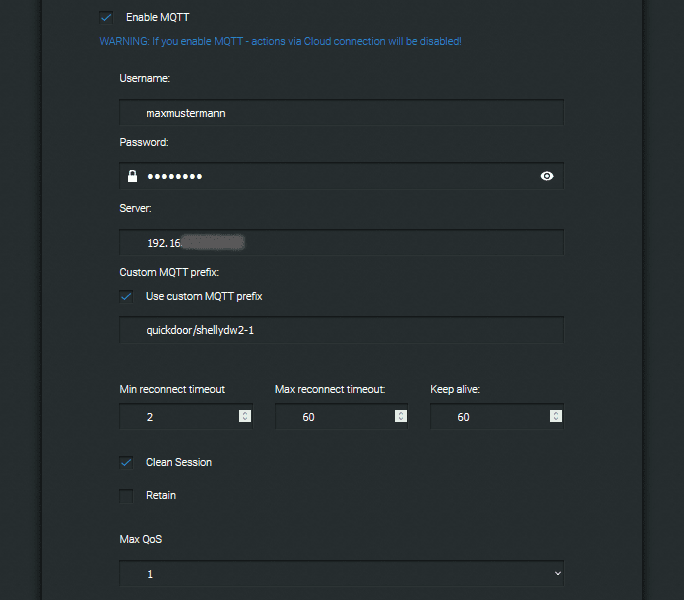Nahtlose Integration in Storeganise
Storeganise ist eine umfassende Softwarelösung für Self-Storage und Valet-Storage Verwaltung. Ein Kundenportal ist gleichzeitig ein fertiger Shop, über den Kunden von Self-Storage Betreibern buchen, sowie Buchungen, Rechnungen und Zahlungsmittel selbstständig verwalten können.
Mit einer intuitiven Oberfläche können Sie mehrere Standorte, Abteile, Ein- und Auszüge verwalten und verschaffen sich mit einem anpassbaren Lageplan einen sofortigen Überblick über die Belegung der einzelnen Standorte.
Besuchen Sie Storeganise für weitere Informationen.
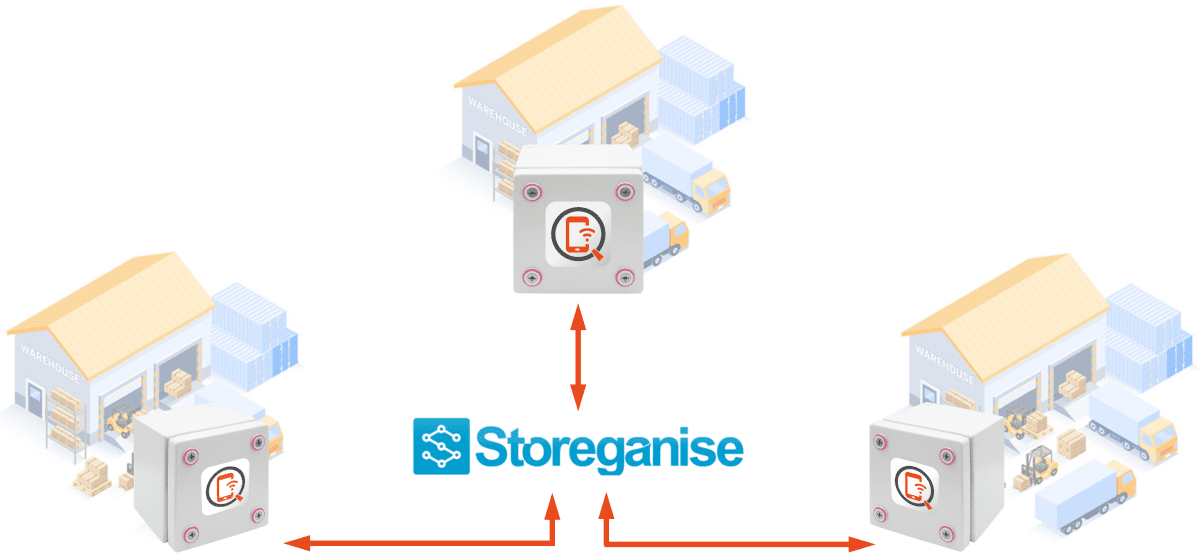
Nachdem Sie die Schnittstelle in QuickDoor und Storeganise eingerichtet haben, werden alle für den jeweiligen Standort relevanten Informationen in QuickDoor lokal gespeichert und automatisch aktualisiert. Hierzu zählen:
- Standort Informationen (Name, Adresse, Koordinaten)
- Abteile/Flächen (Bezeichnung und Status)
- Benutzer (Name, Sprache, mobile Rufnummer, Status)
Die Aktualisierung des QuickDoor-HUB’s erfolgt ereignisgesteuert:
- Storeganise informiert QuickDoor über Änderungen (Webhooks)
- zusätzlich wird in Intervallen die Kommunikation geprüft und bei Änderungen automatisch aktualisiert
Einrichtung der Schnittstelle
Bei der Einrichtung werden alle Informationen wie Benutzerdetails und Abteile/Flächen automatisch exportiert und lokal gespeichert, die sie bereits in Storeganise eingerichtet haben. In den Grundeinstellungen von QuickDoor müssen Sie für die Dinge, die Storeganise NICHT bekannt sind und die später über die QuickDoor App gesteuert werden, ebenfalls UNITS anlegen. Hierzu zählen z.B.:
- ein elektrisches Tor für den Zugang zum Gelände
- Zugang in das Gebäude
- evtl. Beleuchtung
Standort Konfiguration
Für die nachfolgende Beschreibung der Einrichtung wird von folgender Konfiguration ausgegangen. Ferner haben Sie die Einstellungen in Storeganise (API Schlüssel erzeugt, benutzerdefinierte Felder hinzugefügt) bereits vorgenommen.
- Zugang zum Gelände mit einer Schranke**
- Gebäude mit 2 Etagen
- 41 Abteile (20 x in 1. Etage, 21 x in 2. Etage)
- Gebäude-Zugang (Tür) 1. Etage**
- Gebäude-Zugang (Aufzug) 2. Etage**
- 6 Abteile 2. Etage mit elektrischen Rolltoren**
- Toiletten (Zugang von außen)**
- Büro-Raum (nur Mitarbeiter) 1. Etage**
- Zeiterfassung für externe Security (Dokumentation Anwesenheit)**
** mit QuickDoor gesteuert
Schritt 1) Erstellen Sie UNITS in QuickDoor
Fügen Sie UNITS hinzu und definieren Sie ‚Buttons‘, mit der in der QuickDoor App geschaltet wird. Die ausgewählten Symbole, der Name und die Beschreibung der UNIT, sowie der ‚Button‘ Text werden in der QuickDoor App angezeigt.
Hinweis: In der App werden nur UNITS angezeigt, die auch gesteuert werden – also ‚Buttons‘ beinhalten!
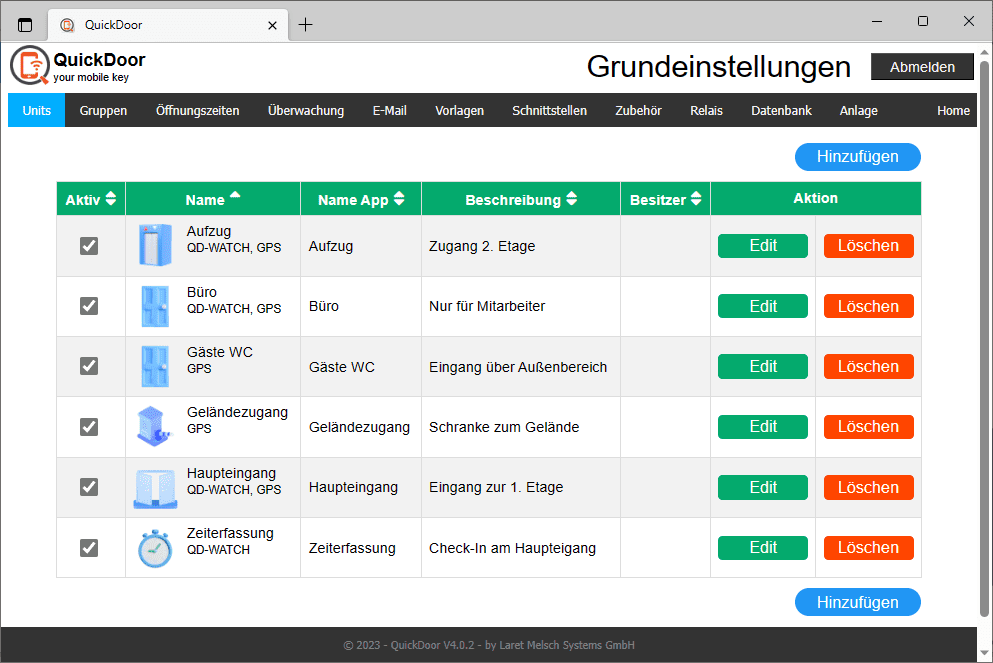
Schritt 2) Gruppen erstellen und Zuweisung von UNITS:
Das umfassende Berechtigungssystem erlaubt es, den Zugriff auf UNITS nach Ihren Anforderungen zu steuern.
Schritt 3) Aktivierung der Schnittstelle
Wählen Sie Storeganise als Schnittstelle aus und speichern die Einstellungen.
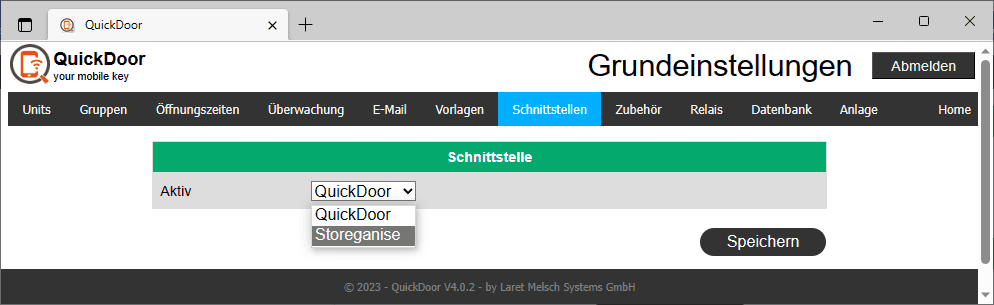
Geben Sie die URL zu Ihrem Shop an und fügen den API Schlüssel ein. Nähere Informationen entnehmen Sie der Storeganise Beschreibung. Wählen Sie die Standard-Sprache aus, die Sie in Storeganise nutzen und speichern die Eingabe.
QuickDoor verbindet sich nach dem Speichern mit Storeganise. Wählen Sie den Standort aus, indem dieser QuickDoor-HUB installiert ist. Legen Sie die weiteren Einstellungen nach Ihren Anforderungen fest. Speichern Sie die Einstellungen und führen einen Neustart des QuickDoor-HUB’s aus.
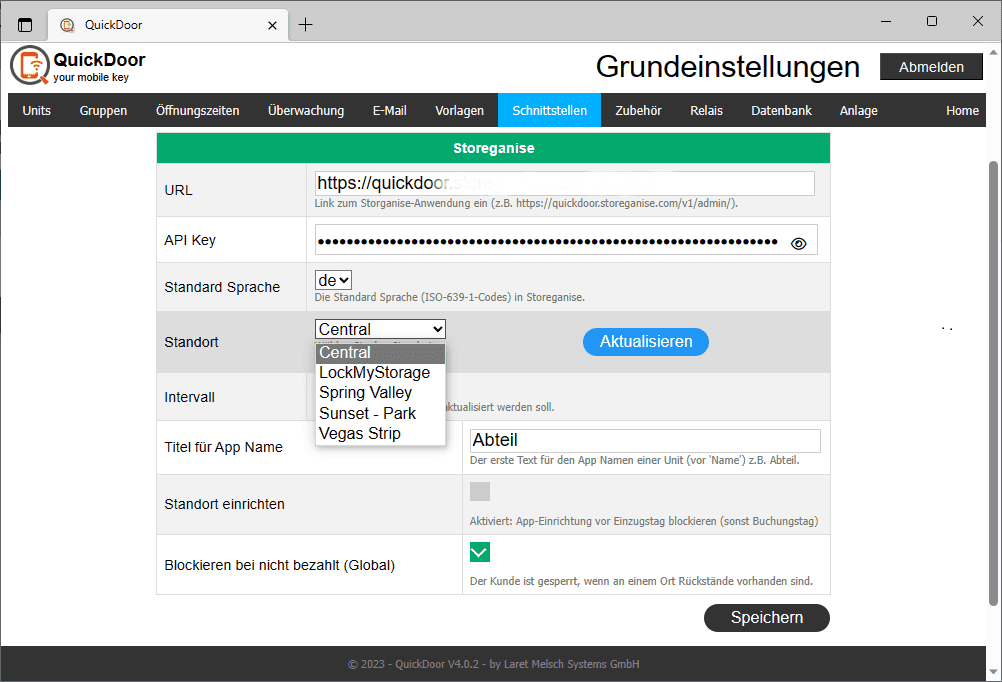
Hinweis: Unter ‚Titel für App Name‘ können Sie einen Text der Bezeichnung in Storeganise vorne anstellen (z.B. Abteil oder Box).
Nach dem Neustart wird das System mit allen relevanten Informationen aktualisiert.
Schritt 4) Berechtigungen der Abteile abschließen
Allen Abteilen wurde automatisch die Gruppe ‚grp-alle‘ zugewiesen. Damit werden jedem Mieter eines Abteils die Berechtigung für die UNITS ‚Geländezugang‘ und ‚Gäste WC‘ gegeben. Nun werden den Abteilen zusätzlich die zuvor angelegten Gruppen für die Etagen zugewiesen:
Damit wird sicher gestellt, dass ein Mieter eines Abteils immer die benötigten Rechte hat, die UNITS über die QuickDoor App zu steuern.
Schritt 5) Steuerung der 6 Rolltore
Fertig!
Alle Einstellungen sind abgeschlossen. QuickDoor aktualisiert sich automatisch. Die komplette Steuerung wird nun von Storeganise übernommen. Das Aufrufen des QuickDoor Dashboards ist für den Betrieb nicht mehr nötig.
Nutzen Sie die QuickDoor Gruppenberechtigung in Storeganise
Für die Integration mit Storeganise sind nur wenige „benutzerdefinierte Felder“ in Storeganise hinzuzufügen. Für Benutzer, die keine Mieter sind (z.B. Sie als Betreiber/Manager in Storeganise oder für Ihre Mitarbeiter) kann das Feld „Zugangs-Gruppe(n)“ dazu genutzt werden, diesen Benutzern über Storeganise Berechtigung von QuickDoor-Gruppen zu erteilen.
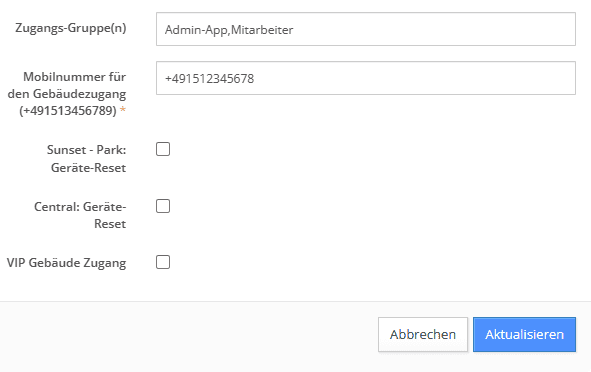
Webhooks in Storeganise
Erstellen Sie ‚Webhooks‘ in Storeganise um QuickDoor zu benachrichtigen, wenn Änderungen in Storganise vorliegen. QuickDoor nimmt diese Webhooks entgegen und aktualisiert das QuickDoor System. Bitte entnehmen Sie detaillierte Informationen zum Thema ‚Webhooks‘ der jeweiligen Dokumentation. Wir sind Ihnen gerne bei den Einstellungen behilflich.
Anbindung externer WI-FI Produkte
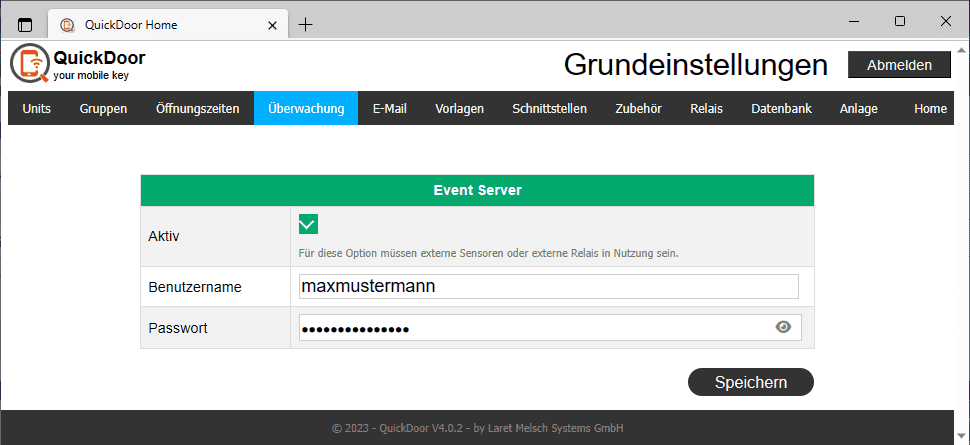
Der integrierte Event Server ermöglicht, externe WI-FI Produkte wie den Shelly Door/Wondow2 und das Shelly 1 Relay anzubinden. Aktivieren Sie den Server und vergeben ein Benutzername und ein Passwort. Diese Informationen werden für die Kommunikation zwischen dem Event Server und den WI-FI Geräten benutzt.
Anbindung externer WI-FI Kontakte
Alarmierung
Lassen Sie sich von QuickDoor informieren, wenn ein Oberlicht, ein Fenster oder ein Rolltor länger als 45 Minuten offen steht. Die Dauer in Minuten bestimmen Sie in den QuickDoor-Grundeinstellungen.
Nachdem Sie den Event Server aktiviert haben, können Sie Sensoren hinzufügen. Aktivieren Sie einen Sensor, vergeben einen Namen und wählen die Zeit in Minuten. Der Name wird für das QuickDoor Log und für E-Mail Benachrichtigungen genutzt. Wenn ein Sensor länger als die eingestellte Zeit den Status ‚offen‘ hat, werden Sie automatisch informiert.
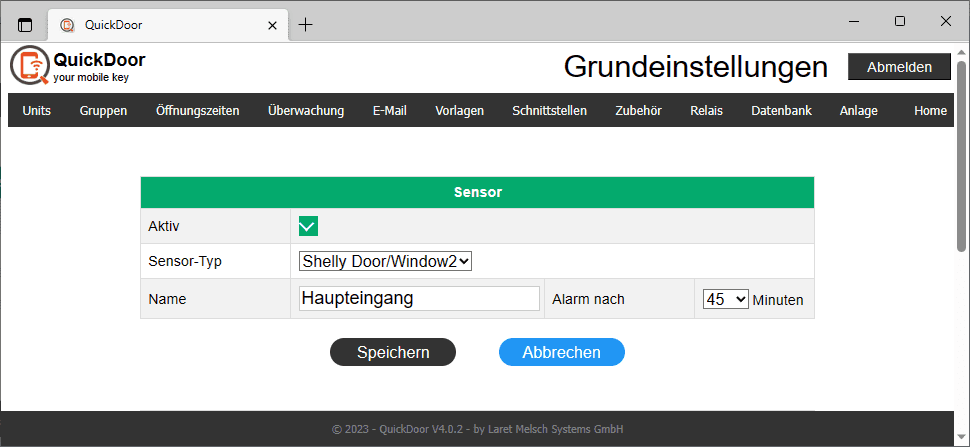
Nach dem Speichern werden Ihnen alle Informationen angezeigt, die in dem externen Produkt benötigt werden:
Sollten Sie mehrere Sensoren anbinden wollen, so wiederholen Sie die oben beschriebenen Schritte.
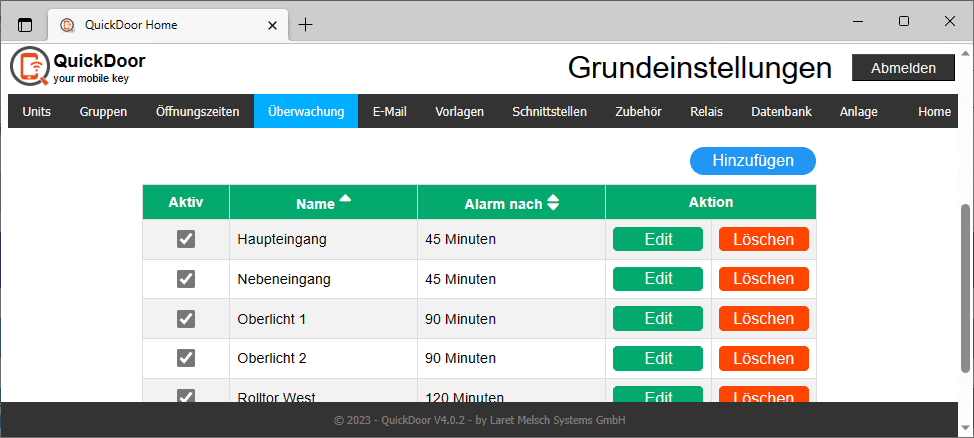
Anbindung externer WI-FI Relais
Nachdem Sie den Event Server aktiviert haben, finden Sie im Menüpunkt ‚Relais‘ Eintäge mit dem Namen ‚MQTT X‘. Dieser Typ kann für eine Anbindung von externen Relais genutzt werden. Sie gelangen zu den Einstellungen und Informationen über den Button ‚Edit‘.
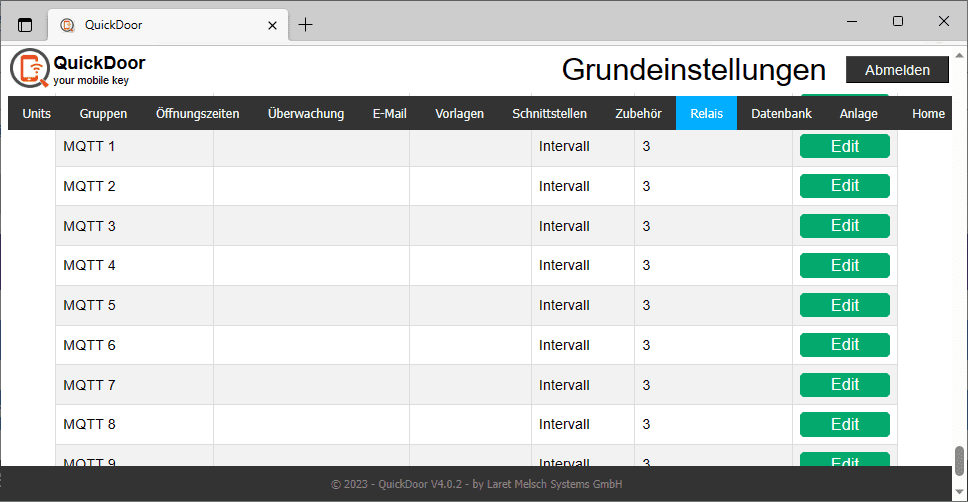
Wie bei allen Relais können Sie entscheiden, wie es genutzt werden soll:
- Typ Intervall (das Relais wird nur eingeschaltet und schaltet automatisch nach der vorgegeben Zeit in Sekunden wieder aus)
- Typ Schalter (schaltet einmal ein oder aus und verweilt in diesem Zustand)
Die darauf folgenden Informationen benötigen Sie für die Einstellungen des externen Produktes.